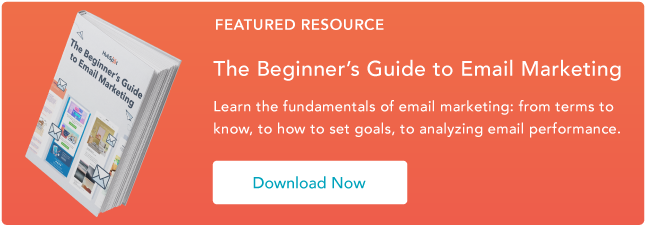Gmail, Outlook, Yahoo 등에서 이메일을 화이트리스트에 추가하는 방법
게시 됨: 2022-12-30중요한 이메일을 기다렸다가 받지 못했다가 몇 달 후 정크 폴더에서 발견했다고 상상해 보십시오. 꽤 실망 스럽습니다.
브랜드와 구독자 간에도 같은 일이 발생하여 마케팅 팀의 시간과 리소스를 낭비할 수 있습니다.
이 문서에서는 Gmail 및 Outlook과 같은 모든 주요 이메일 제공업체에서 이메일을 화이트리스트에 추가하는 방법에 대해 알아봅니다. 당신이 마케터라면 구독자들이 그렇게 하도록 격려하는 방법을 찾아보세요.
목차
화이트리스트 이메일이란 무엇입니까?
허용 목록은 스팸 필터가 배달 허용 여부를 결정하는 데 도움이 되는 승인되거나 안전한 이메일 주소 목록입니다. 수신자의 허용 목록에 있는 경우 이메일 수신을 보장할 수 있습니다. 특정 사람이나 회사로부터 메시지를 확실히 받으려면 연락처로 수동으로 추가하기만 하면 됩니다.
Gmail에서 이메일을 화이트리스트에 추가하는 방법
- Gmail에서 톱니바퀴 아이콘을 클릭하고 빠른 설정 메뉴에서 '모든 설정 보기'를 선택합니다.
- 상단 메뉴에서 "필터 및 차단된 주소"로 이동합니다.
- "새 필터 만들기"를 선택합니다.
- "보낸 사람" 필드에 특정 이메일 또는 전체 도메인을 추가합니다.
- "필터 만들기"를 클릭합니다.
- 확인란에서 "스팸으로 보내지 않음"을 선택합니다.
- "필터 만들기"를 클릭합니다.
1. Gmail에서 톱니바퀴 아이콘을 클릭하고 빠른 설정 메뉴에서 '모든 설정 보기'를 선택합니다.

2. 상단 메뉴에서 "필터 및 차단된 주소"로 이동합니다.

3. '새 필터 만들기'를 선택합니다.
Gmail에서 이메일을 허용 목록에 추가하려면 실제로 필터를 만들어야 합니다.

4. "보낸 사람" 필드에 특정 이메일 또는 전체 도메인을 추가합니다.
"보낸 사람" 필드는 화이트리스트에 추가할 항목을 지정하는 곳입니다. Gmail에서는 특정 이메일 주소(예: [email protected] )를 지정하거나 at 기호(예: @domain.com) 앞의 모든 항목을 생략하여 전체 도메인을 허용 목록에 추가할 수 있습니다.
전자는 하나의 특정 이메일 주소를 허용 목록에 추가하고 후자는 해당 도메인에서 이메일을 보내는 모든 사람을 허용 목록에 추가합니다.

5. '필터 만들기'를 클릭합니다.
거기에서 추가 정보를 입력할 필요가 없습니다. 창 하단(파란색 검색 버튼 옆)에 있는 필터 만들기 버튼을 클릭하기만 하면 됩니다.
6. 체크박스에서 '스팸메일로 보내지 않음'을 체크합니다.
버튼을 클릭하면 새 창이 나타납니다. 여기에서 수행 중인 작업이 화이트리스트임을 실제로 지정할 수 있습니다. Gmail에서는 스팸 메일로 보내지 않음 상자를 선택하여 이 작업을 수행합니다.
이렇게 하면 지정한 기준을 충족하는 이메일이 스팸 또는 휴지통으로 이동하지 않습니다(수동으로 지정하지 않는 한).

7. '필터 만들기'를 클릭합니다.
이 정보가 지정되면 "필터 만들기" 버튼을 다시 클릭하면 Gmail 내에 화이트리스트가 생성됩니다.
Outlook에서 이메일을 화이트리스트에 추가하는 방법
- Outlook에서 기어 아이콘을 클릭하고 "모든 Outlook 설정 보기"를 선택합니다.
- 설정 메뉴에서 "메일"을 선택합니다.
- 하위 메뉴에서 "정크 메일"을 선택합니다.
- "안전한 발신자 및 도메인"에서 "추가"를 클릭하십시오.
- 화이트리스트에 추가하려는 이메일 주소를 입력합니다.
- "저장"을 선택합니다.
1. Outlook에서 톱니바퀴 아이콘을 클릭하고 "모든 Outlook 설정 보기"를 선택합니다.


선택하면 드롭다운 메뉴가 나타납니다. 드롭다운 메뉴 하단에서 모든 Outlook 설정 보기 를 선택합니다.

2. 설정 메뉴에서 "메일"을 선택합니다.

3. 하위 메뉴에서 "정크 메일"을 선택합니다.
4. "안전한 발신자 및 도메인"에서 "추가"를 클릭합니다.

5. 화이트리스트에 추가하려는 이메일 주소를 입력합니다.
6. "저장"을 선택합니다.
이렇게 하면 허용 목록 기본 설정이 저장되고 기준에 맞는 이메일이 Outlook의 정크 메일 폴더에 저장되지 않도록 합니다.
Yahoo에서 이메일을 화이트리스트에 추가하는 방법
- Yahoo Mail을 열고 계정에 로그인합니다.
- "설정"으로 이동한 다음 "추가 설정"을 클릭합니다.
- "필터"를 선택하고 "추가"를 눌러 화이트리스트에 추가할 이메일을 입력하십시오.
- 필터 이름을 지정하고 이메일 주소를 추가합니다.
- 모든 메일을 "받은 편지함"으로 보내려면 선택하십시오.
- 설정을 저장합니다.
AOL에서 이메일을 화이트리스트에 추가하는 방법
- AOL 계정에 로그인합니다.
- 왼쪽 탐색 창에서 "연락처"를 엽니다.
- "새 연락처" 아이콘을 클릭하고 이메일 주소를 추가합니다.
- "연락처 추가" 버튼을 클릭하면 설정이 완료됩니다.
가입자가 귀하의 이메일 주소를 화이트리스트에 추가하도록 하는 방법
이메일 구독자의 허용 목록에 오르려면 수신자에게 혜택으로 추가 단계를 구성하는 간단한 언어를 사용하는 것이 좋습니다.
“저희 이메일이 항상 귀하의 받은 편지함에 도착할 수 있도록 이메일 허용 목록에 저희를 추가해 주십시오.”
이상적으로는 새 구독자에게 보내는 첫 번째 이메일에 이 메시지를 포함하여 새로운 관계가 시작될 때 이메일 전달성을 개선하는 것이 좋습니다.
자신만의 감각과 브랜드 보이스를 사용하여 매력적인 이메일 메시지를 만들 수 있습니다.
디지털 마케팅 대행사인 Yokel Local은 이메일을 열어보지 않은 고객과 다시 연결하기 위한 재참여 캠페인에서 이를 잘 수행합니다.

위의 이메일이 이메일 마케팅 캠페인에서 특정 기능을 제공하는 동안 다음과 같이 모든 커뮤니케이션의 바닥글에 보다 일반적인 화이트리스트 알림을 포함할 수도 있습니다.

모든 수신자가 허용 목록이 무엇인지 아는 것은 아니므로 수신자가 수행해야 하는 단계를 통합할 수도 있습니다. 프로세스를 간단하게 만들기 위해 다음과 같이 가장 일반적인 웹 클라이언트에 대한 지침에 대한 링크를 포함할 수 있습니다.
“우리 이메일이 항상 받은 편지함에 도착하도록 하려면 우리를 연락처로 추가하거나 허용 목록에 추가하십시오. Gmail 계정이 있는 경우 다음 단계를 따르세요. 또는 Outlook을 사용하는 경우 여기에서 단계를 찾으십시오. “
가장 인기 있는 이메일 제공업체에 대한 지침을 포함했는지 확인하십시오.
화이트리스트 이외의 최고의 이메일 관행
구독자에게 이메일을 화이트리스트에 추가하도록 권장하는 것은 이메일의 전달 가능성을 개선하는 데 도움이 되는 모범 사례입니다 . 그러나 배달 가능성을 높이는 데 도움이 되는 유일한 요소는 아닙니다. 다음은 몇 가지 추가적인 안전 장치입니다.
- 이메일 목록을 구입하고 스팸 이메일을 보내는 대신 인바운드 방법을 사용하여 데이터베이스를 채우십시오.
- 이메일 데이터베이스를 세분화하십시오.
- 연락처 정보를 깨끗하게 유지하고 연결 해제된 이메일을 제거하세요.
이 모든 것은 귀하의 메시지가 귀하의 잠재 고객과 고객에게 전달되어 귀하가 가장 먼저 생각하고 비즈니스를 성장시킬 수 있도록 하는 데 매우 중요합니다.
편집자 주: 이 게시물은 원래 2019년 4월에 게시되었으며 포괄적인 내용을 위해 업데이트되었습니다.